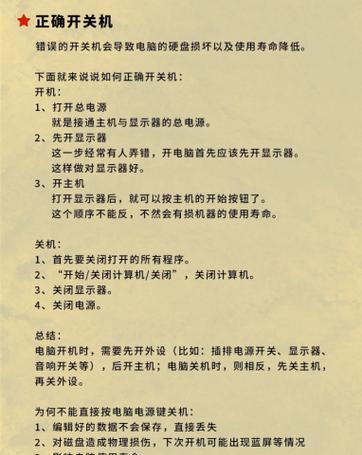电脑无法正常关机是我们常常会遇到的问题之一,可能是因为软件冲突、系统故障或硬件问题等原因导致的。本文将介绍一些常见的解决方法,帮助用户应对电脑无法正常关机的情况。
1.检查外部设备是否有影响
检查与电脑相连的所有外部设备,如打印机、移动硬盘等,是否有异常。有时候这些设备的驱动程序或者物理连接问题会导致电脑无法关机。解决此问题可以尝试拔掉所有外部设备,然后重新启动电脑尝试关机。
2.强制关机
当电脑无法正常关机时,可以尝试使用强制关机的方式。按住电源按钮几秒钟,直到电脑完全关闭。这是一种临时的解决方法,但不建议频繁使用,因为它可能会导致数据丢失或损坏。
3.结束未响应的程序
有时,电脑无法关机是因为有未响应的程序阻止了关机操作。在任务管理器中,找到未响应的程序,并强制关闭它们。然后再尝试关机。
4.检查系统更新
有时候,电脑无法正常关机是因为系统更新出现了问题。检查操作系统是否需要进行更新,并确保所有的更新都已经安装完毕。在完成系统更新后,再次尝试关机。
5.清理磁盘空间
电脑硬盘空间不足可能导致无法正常关机。清理垃圾文件、临时文件以及不需要的程序可以释放硬盘空间,并可能解决关机问题。
6.修复系统文件
一些系统文件的损坏可能导致电脑无法正常关机。运行系统自带的文件检查工具,如Windows系统的SFC(SystemFileChecker),来修复系统文件错误。
7.检查电源设置
可能是电源设置的问题导致电脑无法关机。进入电源选项,确保电源按钮功能正确设置为关机,而不是休眠或待机。
8.检查病毒和恶意软件
恶意软件或病毒可能会干扰电脑的正常关机。运行杀毒软件进行全面扫描,清理潜在的威胁。
9.更新驱动程序
过时或不兼容的驱动程序可能导致电脑无法正常关机。更新显卡、声卡、网卡等关键驱动程序,确保它们与操作系统兼容。
10.进行系统恢复
如果以上方法都无效,可以考虑进行系统恢复。使用系统还原功能将电脑恢复到之前正常关机的状态。
11.检查硬件问题
如果以上方法都无效,可能是硬件问题导致的。检查电源、内存条等硬件部件是否存在故障,如有需要,更换或修复硬件。
12.查找专业帮助
如果以上方法都未能解决问题,建议寻求专业的计算机维修人员的帮助,他们可以更深入地检查和修复问题。
电脑无法正常关机可能是由多种原因引起的,但大多数情况下可以通过简单的操作和设置来解决。当遇到此类问题时,可以尝试以上方法逐步解决,如果问题仍然存在,就需要考虑专业维修人员的帮助。